IPad: วิธีการใส่หรือถอดซิมการ์ด
เรียนรู้วิธีการเข้าถึงซิมการ์ดบน Apple iPad ด้วยบทเรียนนี้.
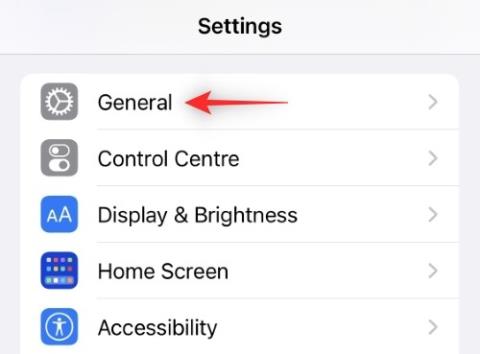
iOS 16 คือ iOS เวอร์ชันล่าสุดจาก Apple พร้อมด้วยการปรับปรุงและคุณสมบัติใหม่ๆมากมาย หนึ่งในนั้นคือการออกแบบหน้าจอล็อค ที่ได้รับการปรับปรุงใหม่ ซึ่งขณะนี้มีวิดเจ็ต ข้อมูลสรุป แบบอักษรของหน้าจอล็อคแบบกำหนดเอง และวิธีการใหม่ในการส่งการแจ้งเตือนจากด้านล่างของหน้าจอ
หน้าจอล็อคของ iOS 16 ยังปรับปรุงบนวิดเจ็ตที่มีอยู่ รวมถึงวิดเจ็ตเพลงสำหรับหน้าจอล็อค ด้วย อย่างไรก็ตาม ผู้ใช้จำนวนมากประสบปัญหาที่วิดเจ็ตไม่สามารถใช้งานได้กับแอป Music หากคุณลงเรือลำเดียวกัน นี่คือวิธีแก้ไขที่ทราบกันดีว่าสามารถช่วยให้คุณกลับคืนวิดเจ็ตเพลงใน iOS 16 ได้
ที่เกี่ยวข้อง: วิธีใช้ไลบรารีรูปภาพที่แชร์ของ iCloud บน iPhone
วิธีแก้ไขวิดเจ็ตเพลงที่ไม่พร้อมใช้งานในปัญหาหน้าจอล็อคบน iOS 16
เราสามารถแก้ไขวิดเจ็ตเพลงที่ไม่แสดงบนหน้าจอล็อค iOS ได้โดยการเปลี่ยนภาษาของอุปกรณ์แล้วกลับมาอีกครั้ง ซึ่งจะช่วยแก้ไขข้อบกพร่องที่ทำให้วิดเจ็ตเพลงไม่แสดงบนหน้าจอล็อค iOS 16 ทำตามขั้นตอนด้านล่างเพื่อช่วยเหลือคุณตลอดกระบวนการ
เปิดแอปการตั้งค่าบนอุปกรณ์ของคุณแล้ว แตะทั่วไป
![[แก้ไข] วิดเจ็ตเพลงไม่พร้อมใช้งานบนหน้าจอล็อคบน iPhone บน iOS 16 [แก้ไข] วิดเจ็ตเพลงไม่พร้อมใช้งานบนหน้าจอล็อคบน iPhone บน iOS 16](/resources3/r1/image-379-0914202800936.jpg)
แตะ ภาษาและภูมิภาค
![[แก้ไข] วิดเจ็ตเพลงไม่พร้อมใช้งานบนหน้าจอล็อคบน iPhone บน iOS 16 [แก้ไข] วิดเจ็ตเพลงไม่พร้อมใช้งานบนหน้าจอล็อคบน iPhone บน iOS 16](/resources3/r1/image-8626-0914202802460.jpg)
แตะ เพิ่มภาษา ...
![[แก้ไข] วิดเจ็ตเพลงไม่พร้อมใช้งานบนหน้าจอล็อคบน iPhone บน iOS 16 [แก้ไข] วิดเจ็ตเพลงไม่พร้อมใช้งานบนหน้าจอล็อคบน iPhone บน iOS 16](/resources3/r1/image-1146-0914202804215.jpg)
ตอนนี้เลือกภาษาอื่นที่คุณคุ้นเคย
![[แก้ไข] วิดเจ็ตเพลงไม่พร้อมใช้งานบนหน้าจอล็อคบน iPhone บน iOS 16 [แก้ไข] วิดเจ็ตเพลงไม่พร้อมใช้งานบนหน้าจอล็อคบน iPhone บน iOS 16](/resources3/r1/image-1632-0914202805926.jpg)
ตอนนี้คุณจะถูกขอให้เลือกภาษาหลักที่คุณต้องการ แตะและเลือกภาษาใหม่ของคุณ
![[แก้ไข] วิดเจ็ตเพลงไม่พร้อมใช้งานบนหน้าจอล็อคบน iPhone บน iOS 16 [แก้ไข] วิดเจ็ตเพลงไม่พร้อมใช้งานบนหน้าจอล็อคบน iPhone บน iOS 16](/resources3/r1/image-1599-0914202806244.jpg)
อุปกรณ์ของคุณจะเปลี่ยนเป็นภาษาใหม่ เมื่อเสร็จแล้วให้ปัดไปทางซ้ายที่ภาษาเริ่มต้นของคุณจากก่อนหน้านี้
![[แก้ไข] วิดเจ็ตเพลงไม่พร้อมใช้งานบนหน้าจอล็อคบน iPhone บน iOS 16 [แก้ไข] วิดเจ็ตเพลงไม่พร้อมใช้งานบนหน้าจอล็อคบน iPhone บน iOS 16](/resources3/r1/image-1427-0914202806983.jpg)
เลือก ลบหรือตัวเลือกที่เกี่ยวข้องในภาษาที่คุณเลือก
![[แก้ไข] วิดเจ็ตเพลงไม่พร้อมใช้งานบนหน้าจอล็อคบน iPhone บน iOS 16 [แก้ไข] วิดเจ็ตเพลงไม่พร้อมใช้งานบนหน้าจอล็อคบน iPhone บน iOS 16](/resources3/r1/image-4946-0914202807306.jpg)
แตะ ดำเนินการต่อ
![[แก้ไข] วิดเจ็ตเพลงไม่พร้อมใช้งานบนหน้าจอล็อคบน iPhone บน iOS 16 [แก้ไข] วิดเจ็ตเพลงไม่พร้อมใช้งานบนหน้าจอล็อคบน iPhone บน iOS 16](/resources3/r1/image-952-0914202809702.jpg)
ตอนนี้รีสตาร์ทอุปกรณ์ของคุณเพื่อการวัดที่ดี เมื่ออุปกรณ์ของคุณรีสตาร์ท ให้เปิดแอปการตั้งค่าแล้วแตะ ทั่วไปอีกครั้ง
![[แก้ไข] วิดเจ็ตเพลงไม่พร้อมใช้งานบนหน้าจอล็อคบน iPhone บน iOS 16 [แก้ไข] วิดเจ็ตเพลงไม่พร้อมใช้งานบนหน้าจอล็อคบน iPhone บน iOS 16](/resources3/r1/image-379-0914202800936.jpg)
เลือก ภาษาและภูมิภาค
![[แก้ไข] วิดเจ็ตเพลงไม่พร้อมใช้งานบนหน้าจอล็อคบน iPhone บน iOS 16 [แก้ไข] วิดเจ็ตเพลงไม่พร้อมใช้งานบนหน้าจอล็อคบน iPhone บน iOS 16](/resources3/r1/image-8626-0914202802460.jpg)
ตอนนี้ให้แตะ เพิ่มภาษา...หรือเป็นทางเลือกในภาษาที่คุณเลือก
![[แก้ไข] วิดเจ็ตเพลงไม่พร้อมใช้งานบนหน้าจอล็อคบน iPhone บน iOS 16 [แก้ไข] วิดเจ็ตเพลงไม่พร้อมใช้งานบนหน้าจอล็อคบน iPhone บน iOS 16](/resources3/r1/image-8854-0914202811491.jpg)
แตะและเลือกภาษาเริ่มต้นที่คุณต้องการ
![[แก้ไข] วิดเจ็ตเพลงไม่พร้อมใช้งานบนหน้าจอล็อคบน iPhone บน iOS 16 [แก้ไข] วิดเจ็ตเพลงไม่พร้อมใช้งานบนหน้าจอล็อคบน iPhone บน iOS 16](/resources3/r1/image-1860-0914202814966.jpg)
เลือกภาษาที่คุณเลือกเป็นภาษาหลักสำหรับอุปกรณ์ของคุณ
![[แก้ไข] วิดเจ็ตเพลงไม่พร้อมใช้งานบนหน้าจอล็อคบน iPhone บน iOS 16 [แก้ไข] วิดเจ็ตเพลงไม่พร้อมใช้งานบนหน้าจอล็อคบน iPhone บน iOS 16](/resources3/r1/image-2551-0914202815640.jpg)
ภาษาของคุณจะถูกเปลี่ยนทั่วทั้งอุปกรณ์ของคุณ เมื่อเสร็จแล้ว ให้ปัดไปทางซ้ายที่ภาษาเก่า
![[แก้ไข] วิดเจ็ตเพลงไม่พร้อมใช้งานบนหน้าจอล็อคบน iPhone บน iOS 16 [แก้ไข] วิดเจ็ตเพลงไม่พร้อมใช้งานบนหน้าจอล็อคบน iPhone บน iOS 16](/resources3/r1/image-1763-0914202818306.jpg)
เลือก ลบ _
![[แก้ไข] วิดเจ็ตเพลงไม่พร้อมใช้งานบนหน้าจอล็อคบน iPhone บน iOS 16 [แก้ไข] วิดเจ็ตเพลงไม่พร้อมใช้งานบนหน้าจอล็อคบน iPhone บน iOS 16](/resources3/r1/image-4527-0914202819789.jpg)
แตะ ดำเนินการต่อ
![[แก้ไข] วิดเจ็ตเพลงไม่พร้อมใช้งานบนหน้าจอล็อคบน iPhone บน iOS 16 [แก้ไข] วิดเจ็ตเพลงไม่พร้อมใช้งานบนหน้าจอล็อคบน iPhone บน iOS 16](/resources3/r1/image-1774-0914202822747.jpg)
ตอนนี้อุปกรณ์ของคุณจะเปลี่ยนกลับเป็นภาษาเริ่มต้นของคุณโดยสมบูรณ์ รีสตาร์ทอุปกรณ์ของคุณอีกครั้งแล้วลองเล่นเพลงผ่านแอปเพลง เมื่อคุณล็อคอุปกรณ์ของคุณ วิดเจ็ตเพลงควรจะพร้อมใช้งานบนหน้าจอล็อคของคุณตามปกติ
![[แก้ไข] วิดเจ็ตเพลงไม่พร้อมใช้งานบนหน้าจอล็อคบน iPhone บน iOS 16 [แก้ไข] วิดเจ็ตเพลงไม่พร้อมใช้งานบนหน้าจอล็อคบน iPhone บน iOS 16](/resources3/r1/image-500-0914202823704.jpg)
และนั่นคือวิธีที่คุณสามารถแก้ไขวิดเจ็ตเพลงบน iOS 16
ที่เกี่ยวข้อง: วิธีเปลี่ยนนามสกุลไฟล์บน iPhone บน iOS 16
เหตุใดวิดเจ็ตเพลงจึงหายไปจากหน้าจอล็อคบน iOS 16
ขึ้นอยู่กับการตั้งค่าและกระบวนการอัปเดตเป็น iOS 16 การตั้งค่าพื้นหลังบางอย่างอาจต้องเผชิญกับข้อขัดแย้ง ดูเหมือนว่าการจำกัดภูมิภาคจะใช้อย่างไม่ถูกต้องในระหว่างข้อขัดแย้งสำหรับวิดเจ็ตเพลง ซึ่งป้องกันไม่ให้แสดงบนหน้าจอล็อคของคุณ
การเปลี่ยนภาษาของอุปกรณ์ชั่วคราวช่วยสร้างการเปลี่ยนแปลงที่ถูกต้องสำหรับอุปกรณ์ของคุณ ซึ่งจะช่วยกู้คืนวิดเจ็ตเพลงบนหน้าจอล็อคของคุณ เป็นไปตามรายงานของผู้ใช้และการเก็งกำไรในตอนนี้ ยังไม่มีคำพูดอย่างเป็นทางการจาก Apple ในเรื่องเดียวกัน
เราหวังว่าโพสต์นี้จะช่วยให้คุณกู้คืนวิดเจ็ตเพลงบนหน้าจอล็อคของคุณได้อย่างง่ายดาย หากคุณประสบปัญหาหรือมีคำถามเพิ่มเติม โปรดติดต่อโดยใช้ความคิดเห็นด้านล่าง
ที่เกี่ยวข้อง:
เรียนรู้วิธีการเข้าถึงซิมการ์ดบน Apple iPad ด้วยบทเรียนนี้.
ในโพสต์นี้เราจะพูดถึงวิธีแก้ปัญหาที่การนำทางแผนที่และฟีเจอร์ GPS ไม่ทำงานอย่างถูกต้องบน Apple iPhone.
Apple Watch ของคุณทำให้แบตเตอรี่หมดเร็วกว่าปกติหรือไม่? อ่านโพสต์เพื่อค้นหาวิธีแก้ไขปัญหาแบตเตอรี่หมดของ Apple Watch
เรียนรู้วิธีลบคำแนะนำแอพ Siri บน Apple iPhone และ iPad ของคุณ
เราแสดงตัวเลือกที่ดีที่สุดสำหรับการเชื่อมต่อ Apple iPad ของคุณกับโปรเจ็กเตอร์ด้วยบทช่วยสอนนี้
ไม่ทราบวิธีการเปิดไฟล์ Zip บน iPhone? คลิกที่นี่เพื่อเรียนรู้วิธีการสร้าง ดูตัวอย่าง และเปิดไฟล์ Zip ได้ในพริบตา
การเรียนรู้วิธีปิด VPN บน iPhone ของคุณเป็นเรื่องสำคัญสำหรับการรักษาความเป็นส่วนตัวและการเชื่อมต่ออินเทอร์เน็ตที่ไม่มีปัญหา
เปิดหรือปิด Data Roaming บน Apple iPhone X หรือ 8 โดยใช้บทช่วยสอนนี้
ขณะที่คุณพิมพ์ข้อความหรือทำงานในเอกสารบน Android, iPhone หรือ iPad คุณอาจพบกรณีที่คุณต้องเพิ่มเครื่องหมายตัวหนอนเป็นอักขระเดี่ยวหรือเครื่องหมายเน้นเสียง。 ปัญหาที่เกิดขึ้นคือ—ตัวหนอนไม่ปรากฏบนคีย์บอร์ดมือถือ。
คำแนะนำที่ชัดเจนในการเปิดหรือปิด <strong>JavaScript</strong> ใน <strong>Safari</strong> บนอุปกรณ์ <strong>iPhone</strong> และ <strong>iPad</strong>







